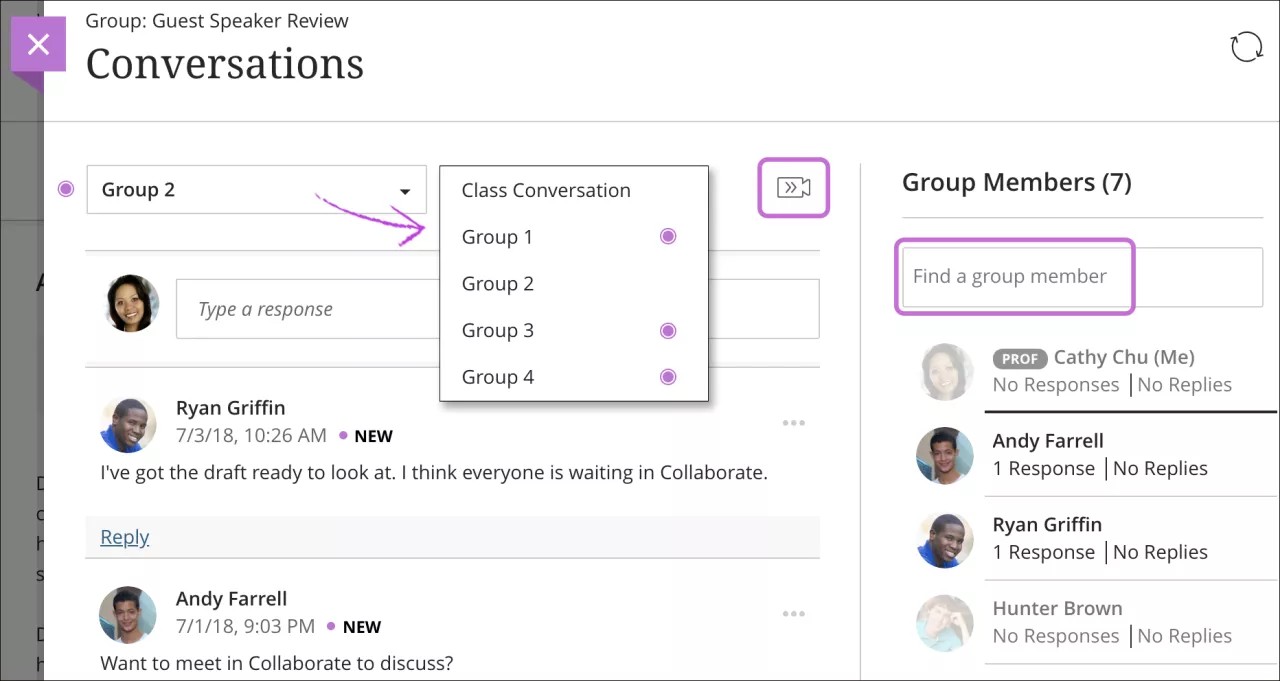Gesprekken
Wat als je studenten vragen hebben over inhoud van de cursus?
Als je klassikale gesprekken inschakelt voor individuele inhoudsitems, kunnen studenten de inhoud met jou en medestudenten bespreken. Ze kunnen om hulp vragen, bronnen delen of vragen van anderen beantwoorden. Naarmate het gesprek zich verder ontwikkelt, wordt het alleen weergegeven met de relevante inhoud. Gesprekken worden niet opgenomen op de pagina Discussies.
Je kunt gesprekken inschakelen voor deze inhoudsitems:
Documenten
Opdrachten
Groepsopdrachten
Toetsen
Groepstoetsen
Offline inzendingen
Koppelingen naar leermiddelen
Gesprekken mogelijk maken
Selecteer het pictogram Instellingen van het item om het venster met details en informatie van het item te openen. Selecteer Klassikale gesprekken toestaan.
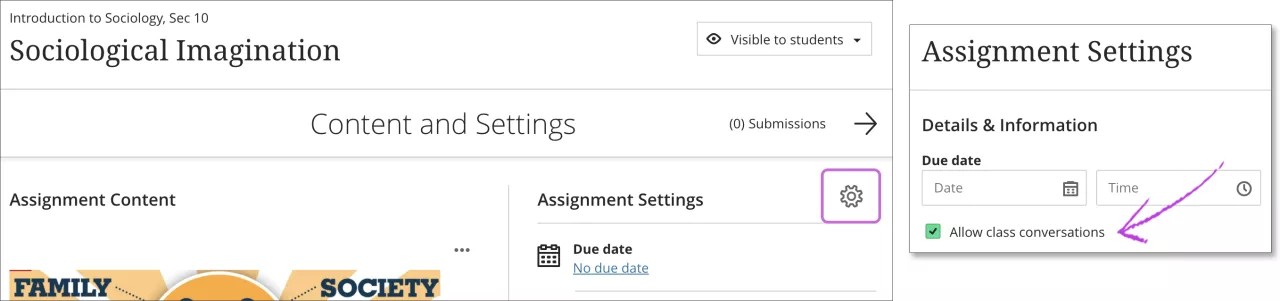
Gesprekken openen
Als er iemand bijdraagt aan een gesprek, wordt er een pictogram weergegeven naast de titel van het item op de pagina Cursusinhoud. Open het menu van het item en selecteer Gesprek om het gesprek in een nieuwe laag te openen.
Opmerking
Gesprek wordt alleen weergegeven in het menu als je Klassikale gesprekken toestaan hebt geselecteerd in de instellingen van het item.
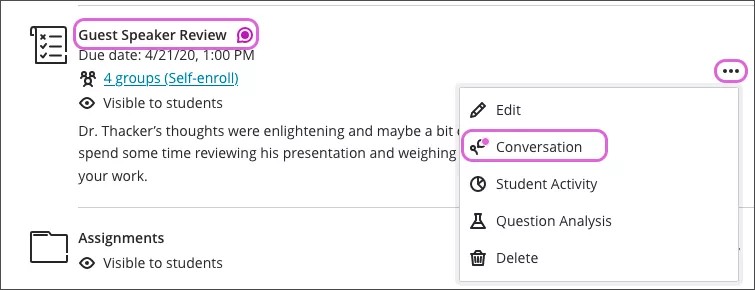
Of selecteer het pictogram Klassikale gesprek in de rechterbovenhoek van de pagina of inzendingspagina van een item. Er verschijnt een gekleurde cirkel met het pictogram om nieuwe activiteit aan te geven.
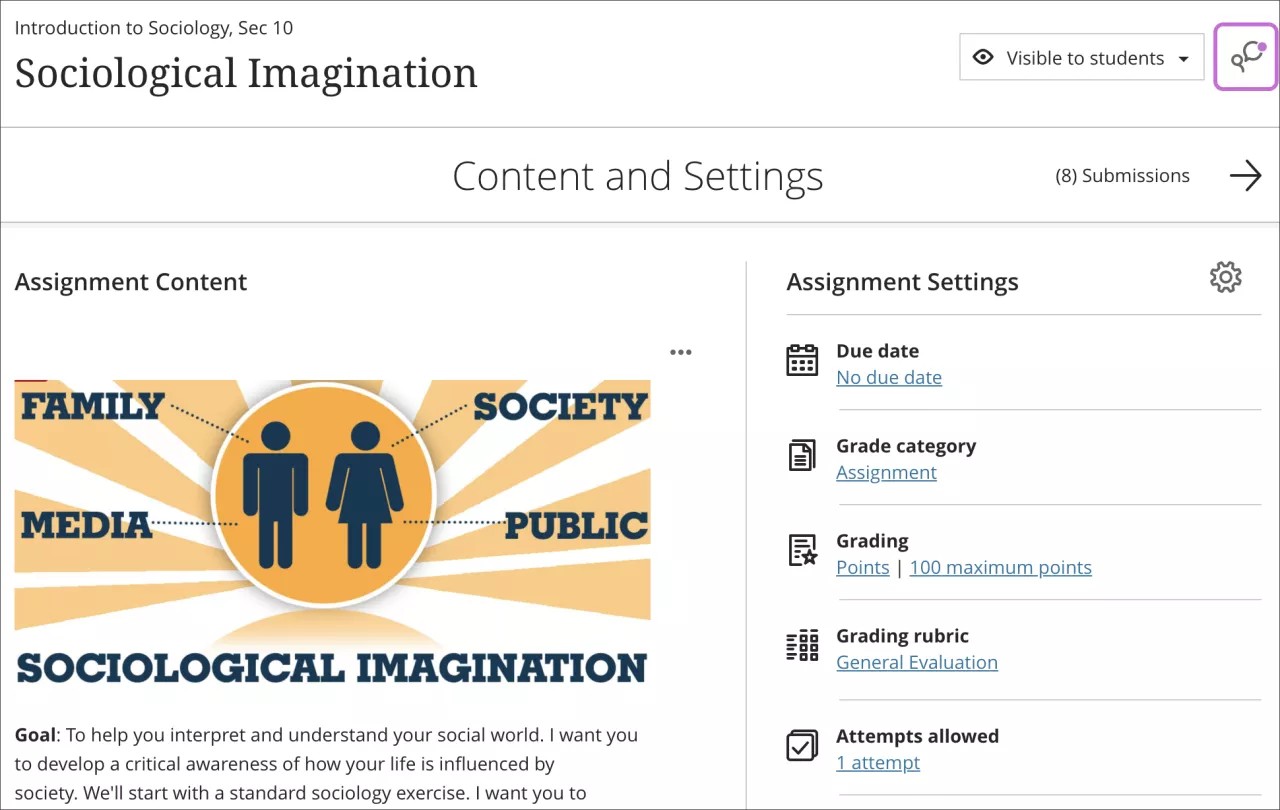
Gesprekkenlaag
Gesprekken zijn op dezelfde manier geconfigureerd als discussies. Voor elke reactie van het eerste niveau zijn twee antwoordniveaus toegestaan.
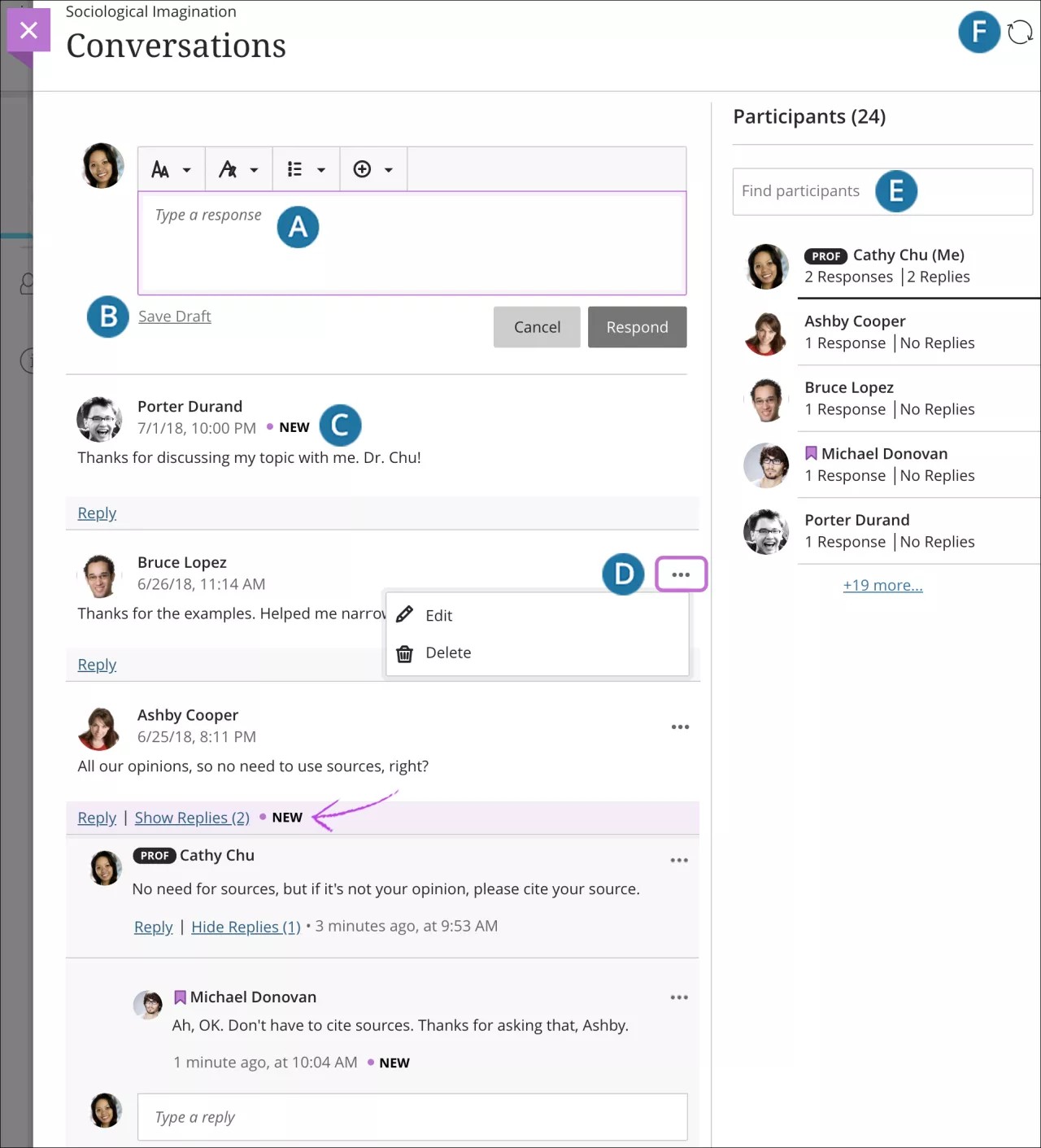
Wat wil je zeggen? Voeg een reactie of antwoord toe voor een student. Met de functies van de editor kun je je reactie eventueel opmaken.
Tip
Druk op Alt + F10 om met je toetsenbord naar de werkbalk van de editor te gaan. Op een Mac gebruik je Fn + ALT + F10. Gebruik de pijltoetsen om een optie te selecteren, zoals een genummerde lijst.
Concept opslaan. Je kunt met een reactie beginnen, deze opslaan als concept en er later mee verdergaan.
Wat is er nieuw? Nieuwe reacties en antwoorden worden weergegeven met een pictogram Nieuw.
Bijdragen bewerken en verwijderen. Open het menu van een reactie en selecteer Bewerken of Verwijderen. Als cursusleider kun je de reactie van iedere cursusdeelnemer wijzigen of verwijderen. Studenten kunnen hun eigen reacties wel verwijderen, maar niet aanpassen.
Activiteit weergeven en deelnemers zoeken. Bekijk de lijst met deelnemers en hun activiteit en zoek naar een specifieke deelnemer.
De weergave vernieuwen. Controleer of er nieuwe activiteit is sinds je het gesprek hebt geopend.
Voorbeeld: een concept opslaan
Opgeslagen concepten worden weergegeven met een rand en een badge Concept, zodat je ze eenvoudig kunt vinden. Open het menu en selecteer Bewerken of Verwijderen.
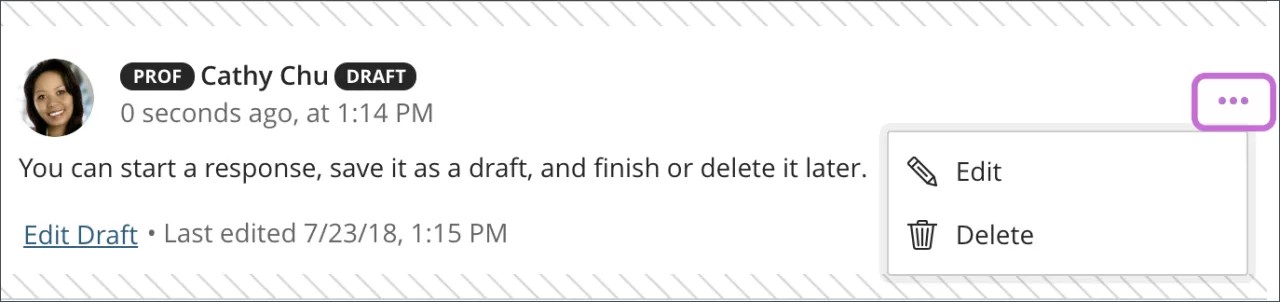
Groepsgesprekken
Je voor een individuele groep of de hele klas gesprekken bekijken en eraan deelnemen. Selecteer de titel van de groep om de lijst te openen en maak een selectie. Een paarse cirkel duidt op nieuwe activiteit.
Bij groepen kun je zoeken naar bepaald groepslid van de groep die wordt weergegeven.
Je kunt Class Collaborate ook gebruiken om virtueel met groepen te vergaderen als je cursus gebruikmaakt van Collaborate en je gesprekken hebt ingeschakeld. Als u de Collaborate-ruimte van een groep wilt openen, selecteert u Collaborate-ruimte openen.